Việc tạo lập và xác nhận Google My Business được xem là phần quan trọng nhất trong việc SEO Local.
Việc thiết lập những công cụ này không quá khó – bạn chỉ cần thực hiện theo các hướng dẫn mà Google đưa ra là được.
Nhưng riêng với Google My Business (GMB), có một vài điều bạn cần lưu ý có thể mang về lợi ích đáng kể cho chủ doanh nghiệp.
Theo Moz, GMB là một trong những yếu tố xếp hạng địa phương hàng đầu cho cả “snack pack” và kết quả tìm kiếm tự nhiên.
Để thiết lập GMB, bạn truy cập vào đường link https://business.google.com/create , sau đó làm theo các bước sau:
Bước 1. Đăng nhập vào tên doanh nghiệp của bạn
Trước tiên, Google yêu cầu bạn điền vào tên doanh nghiệp. Bạn có hai lựa chọn ở đây:
- Tạo doanh nghiệp mới
- Xác thực tên doanh nghiệp đã có sẵn
Bắt đầu nhập và Google sẽ tìm kiếm doanh nghiệp của bạn trong hệ thống của họ.
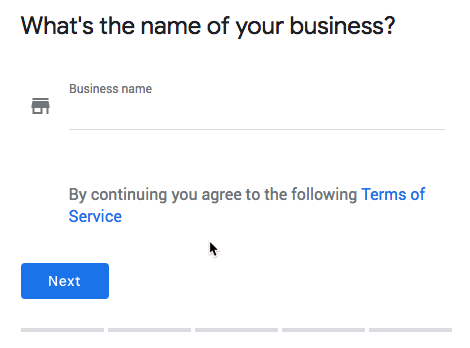
Nếu doanh nghiệp của bạn đã đăng ký rồi thì nó sẽ hiển thị ngay còn nếu chưa đăng ký thì bạn nhấn tùy chọn “tạo lập doanh nghiệp với cái tên này”
Lưu ý: Chỉ nhập tên doanh nghiệp thôi nhé! Đây không phải vị trí để bạn chèn từ khóa vô đâu.
Bước 2: Nhập địa chỉ doanh nghiệp
Bước tiếp theo, Google yêu cầu bạn thêm phần địa chỉ doanh nghiệp.
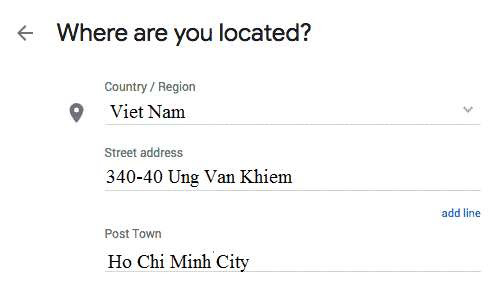
Bạn chỉ cần nhập địa chỉ công ty vào là xong.
Nhưng có những thông tin sẽ phần nào làm bạn bối rối không biết nên khai báo ra sao:
- Bạn kinh doanh tại nhà
- Có một hoặc nhiều đối tác kinh doanh và cả 2 bên đều làm việc tại nhà (nghĩa là có nhiều địa chỉ quá đấy)
- Bạn kinh doanh lưu động, chẳng hạn bán đồ ăn trên xe tải
- Sở hữu 1 hoặc nhiều văn phòng làm việc
- Bạn kinh doanh trực tuyến chứ không có văn phòng nhất định ngoài đời thực
- Khách hàng của bạn bao gồm những người sống xung quanh địa phương và cả những người ở xa.
Nếu rơi vào các tình trạng kể trên thì cũng đừng lo lắng quá. Tôi sẽ bày bạn một số cách khắc phục hiệu quả:
Nếu có 1 văn phòng hẳn hoi ngoài đời thực thì nhập địa chỉ văn phòng ấy vào. Hoặc nếu bạn và đối tác cùng làm việc tại nhà thì nên điền vào mẫu địa chỉ của người ở gần doanh nghiệp nhất.
Nếu chỉ có mỗi “văn phòng trực tuyến” thì đừng đưa địa chỉ ấy vào nhé! Làm như vậy là phạm luật GMB! Hãy dùng địa chỉ nhà của bạn để thay thế.
Hãy nhớ rằng, tất cả các thông tin phải nhất quán với nhau. Vì vậy tôi khuyên bạn nên sao chép thông tin từ bảng tính bạn đã tạo trước đó để đảm bảo rằng điều này vừa chính xác vừa phù hợp với thông tin trên trang web của bạn (và bất kỳ danh sách doanh nghiệp nào khác mà bạn tham gia).
Nếu bạn kinh doanh lưu động thì bạn đánh dấu thêm vào ô “Tôi nhận giao hàng hóa và và dịch vụ đến cho khách hàng”

À mà một số cửa tiệm, nhà hàng nếu cung cấp thêm dịch vụ giao hàng riêng thì cũng nên đánh dấu vào mục này.
Sau đó, sẽ xuất hiện một ô khác nữa với nội dung “Ẩn đi địa chỉ của tôi”.

Nếu đánh dấu vào ô này nghĩa là khi ấy, mặc dù Google biết vị trí doanh nghiệp của bạn (cho mục đích xác minh). Họ sẽ không hiển thị địa chỉ của bạn cho người dùng. Thông tin địa chỉ sẽ giữ ở chế độ riêng tư và không công khai trên trang GMB của bạn.
Mục này đặc biệt tiện lợi cho những ai kinh doanh tại nhà.
Bước 3: Khai báo địa chỉ chính xác
Màn hình tiếp theo sẽ hiển thị bản đồ có ghim vị trí. Bạn có thể kéo và di chuyển xung quanh để xác định vị trí chính xác doanh nghiệp của mình.
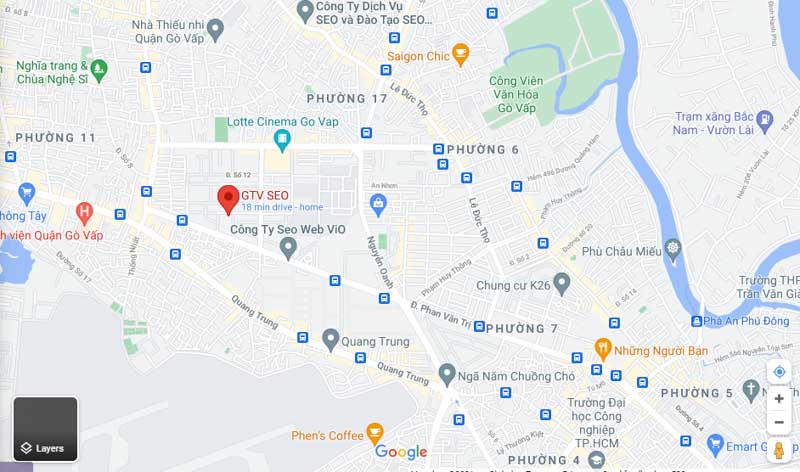
Nếu kết quả hiển thị 9/10 là đúng thì bạn cứ yên tâm mà tin tưởng vào Google. Nhưng nếu phát hiện vị trí ghim đặt sai chỗ thì cứ di chuyển nó qua chỗ khác thôi.
Bước 4: Chọn danh mục phù hợp
Danh mục sẽ giúp cho Google định hình được lĩnh vực của website bạn. Từ đó nó là nền tảng để các từ khóa trong lĩnh vực ấy có thể lên top được, cũng là tiền đề cho việc bạn SEO hàng ngàn từ khóa Google map mà tôi sẽ nói sau đây.
Bước 5: Nhập số điện thoại và địa chỉ website
Phần này đơn giản quá rồi, tôi cũng không có lưu ý gì nhiều ngoài việc nhắc bạn nhớ rằng tất cả thông tin bạn nhập trên GMB và bảng tính của mình phải trùng khớp với nhau đấy nhé!
Bước 6: Xác minh lại thông tin
Trước khi thông tin GMB của bạn được xuất hiện trực tuyến, bạn cần xác minh các thông tin ấy lại kĩ càng.
Việc này thường được thực hiện qua điện thoại hoặc bưu thiếp — chỉ cần làm theo hướng dẫn của Google là được.
Bước 7: Tối ưu hóa thông tin hiệu quả hơn
Ngoài việc xác minh lại các thông tin đã điền, tôi thiết nghĩ bạn nên tối ưu hóa thêm nhiều thông tin GMB của mình hơn bằng cách:
- Chọn càng ít danh mục càng tốt, miễn là có đủ danh mục để mô tả tổng thể hoạt động kinh doanh cốt lõi;
- Tải lên một số ảnh (lý tưởng nhất là ảnh chụp tại cơ sở của bạn hoặc ít nhất gần đó, vì những ảnh này sẽ được đính kèm với location metadata);
- Khai báo giờ mở cửa;
- Liệt kê hết thảy các dịch vụ mà bạn cung cấp;
- Thêm bất kỳ số điện thoại bổ sung nào;
- Thêm các thuộc tính / tiện ích có liên quan;
Bing Places (nếu SEO ở global/Us)
Công cụ tiếp theo là Bing Places.
Về cơ bản thì các bước thực hiện trong Bing Places cũng tương tự như Google My Business. Có điều, việc khai báo với Bing không quan trọng lắm đâu vì nó chỉ chiếm 7.81% trong toàn thị phần ở Mỹ. Đây là phần bạn nên tối ưu thêm nếu như bạn đang triển khai SEO ở thị trường Mỹ.
Nhưng tôi khuyến khích bạn dù sao cũng nên làm thêm vì dư còn hơn thiếu mà. Giờ thì chúng ta bắt đầu thôi!
Bước 0. Kiểm tra và phát hiện bạn chưa có tên trong danh sách
Đầu tiên là bạn xác nhận xem doanh nghiệp của bạn đã có tên trong danh sách Bing Places chưa. Bằng cách truy cập vào Bing Maps và nhập tên doanh nghiệp của bạn vào. Nếu có rồi thì bạn sẽ thấy nó xuất hiện trong ô kết quả tìm kiếm như hình bên dưới:
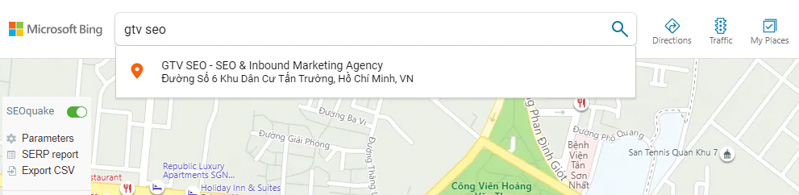
Còn nếu chưa có thì bạn sẽ được chuyển hướng đến trang khai báo quyền sở hữu. Hoặc cũng có thể thêm doanh nghiệp của mình vào.
Bước 1: Chọn loại hình doanh nghiệp phù hợp
Tiếp theo – bạn chọn hình thức doanh nghiệp và địa điểm doanh nghiệp ấy. Dưới đây là các lựa chọn của bạn cho các loại hình doanh nghiệp:
- Doanh nghiệp vừa và nhỏ (1-10 địa điểm)
- Kinh doanh theo hình thức chuỗi doanh nghiệp (hơn 10 địa điểm)
- Kinh doanh trực tuyến (không có địa điểm thực)
Lưu ý:
Hình thức kinh doanh online (lựa chọn #3) không đáp ứng được yêu cầu tham gia vào danh sách Bing Places đâu. Vì vậy, tôi khuyên bạn chỉ đăng nhập vào Bing nếu là doanh nghiệp thuộc lựa chọn #1.
Cùng chờ xem điều kì diệu gì sẽ xảy ra nhé! — đó là một loạt các tùy chọn sẽ xuất hiện để bạn nhập dữ liệu từ Google My Business vào trong ấy.
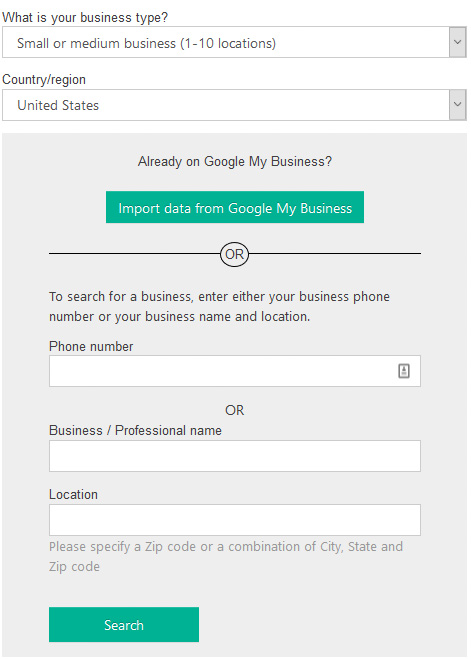
Nếu bạn đã được xác minh trên GMB, thì chỉ việc nhấp vào ô xanh lá để xác nhận thôi. Thao tác này không chỉ tiết kiệm thời gian, mà còn làm giảm khả năng mắc lỗi. Nếu không, hãy nhập tên doanh nghiệp và vị trí của bạn (nên nhập mã ZIP) như bình thường.
Bing sau đó sẽ tìm kiếm doanh nghiệp của bạn. Nhưng nếu doanh nghiệp ấy chưa tồn tại thì như chúng tôi đã nói trước đó. Bạn hãy click ngay vào nút “Create new business” để thành lập 1 doanh nghiệp mới.
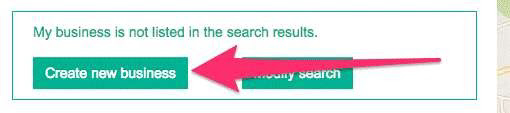
Bước 2: Khai báo thông tin cơ bản
Ở bước này, bạn nhập đầy đủ thông tin về tên, địa chỉ và website doanh nghiệp của mình vào
Lưu ý: Tương tự như bên GMB, mọi thông tin bạn khai báo với Bing đều phải khớp với những gì bạn nhập trên bảng tính của mình hoặc ở các danh sách khác.
Bing cũng có mục ẩn địa chỉ nếu bạn không muốn nó hiển thị trên các kết quả tìm kiếm. Đặc biệt là trong trường hợp bạn làm việc tại nhà hoặc kinh doanh online.

Bước 3: Chọn danh mục cho doanh nghiệp
Trước hết, nếu bạn là bác sĩ hay 1 chuyên gia về sức khỏe thì bạn đánh dấu vào ô đặc biệt với nội dung như hình dưới. Thế là hoàn thành bước khai báo danh mục rồi đó.
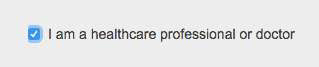
Còn trong các trường hợp khác, nhấn nút “duyệt” và chọn một trong 11 phân khúc doanh nghiệp có sẵn. Chọn “Tôi không biết” nếu bạn không chắc chắn. Sau đó chọn danh mục đúng với doanh nghiệp của bạn.
Danh sách của Bing không phong phú như của Google nhưng có lợi thế hơn là bạn có thể chọn nhiều danh mục (tối đa 10) tại đây và sau đó chọn danh mục “chính” sau .
Bạn nhấn vào ô “duyệt” để hiển thị cửa sổ gợi ý, sau đó tìm kiếm danh mục doanh nghiệp phù hợp tại đó.
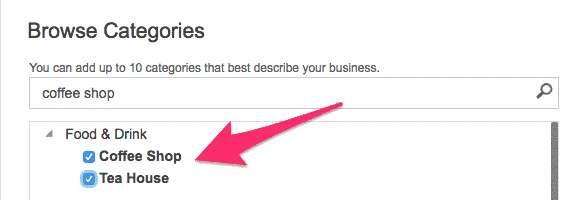
Bạn có 10 tùy chọn không có có nghĩa là bạn phải chọn hết cả 10 nhé. Tốt nhất chỉ nên đánh dấu vào danh mục nào phù hợp nhất thôi. Thường thì chọn 2, 3 loại thôi là được rồi.
Sau đó, trong số những mục đã chọn, lấy ra 1 cái làm danh mục chính.

Bước cuối cùng là thêm vào dòng mô tả cho doanh nghiệp của bạn, chèn thêm một số từ khóa vào đây nhưng làm sao để hợp lý, không nên nhồi nhét quá nhiều.
Bước 4: Thêm thông tin số điện thoại, website, Twitter, Facebook, Yelp và địa chỉ TripAdvisor
Ở phần này, cách tốt nhất là bạn nên copy-paste các thông tin từ bảng tính của mình qua Bing để đảm bảo tính chính xác, nhất quán giữa chúng.
Bing cũng hiển thị các liên kết hồ sơ xã hội trong bảng Knowledge Graph khi mọi người tìm kiếm doanh nghiệp của bạn. Đây cũng là cách để bạn tạo lập Thực Thể (Entity) cho website của bạn.
Vì vậy, nếu có, hãy thêm chúng vào. Nếu không thì bạn bổ sung sau cũng được
Bước 5. Thêm hình ảnh
Bạn có thể thêm nhiều nhất là 10 tấm hình ở mục này.
Apple Maps (nếu SEO ở global/Us)
IPhone của Apple chiếm 32,9% thị phần ở Mỹ – tương đương ⅓ tổng số người dùng điện thoại thông minh. Bạn có thể dùng Google Maps thay vì Apple Maps nhưng có 2 điều bạn nên nhớ:
Hàng triệu người dùng iOS vẫn sử dụng Apple Maps vì là ứng dụng bản đồ mặc định trên iPhone. Apple bảo mật thông tin khá kín, vì vậy tôi không thể tìm thấy bất kỳ thống kê cập nhật nào về số lượng người dùng iOS sử dụng Apple Maps. Nhưng, vì đó là ứng dụng bản đồ mặc định trên iPhone nên tôi cá là phần lớn người dùng iOS đều dùng Apple maps
Apple Maps được tích hợp vào các tìm kiếm Siri và Spotlight. Nếu bạn yêu cầu chỉ đường trên Siri thì Apple Maps sẽ được khởi động. Tương tự với các tìm kiếm Spotlight. Số liệu thống kê mới nhất cho thấy Siri đang được sử dụng tích cực trên hơn nửa tỷ thiết bị. Đây là một con số cực kì lớn!
Tóm lại: nếu bạn đang làm SEO local , bạn nên xác nhận quyền sở hữu và tối ưu hóa danh sách Apple Maps của mình.
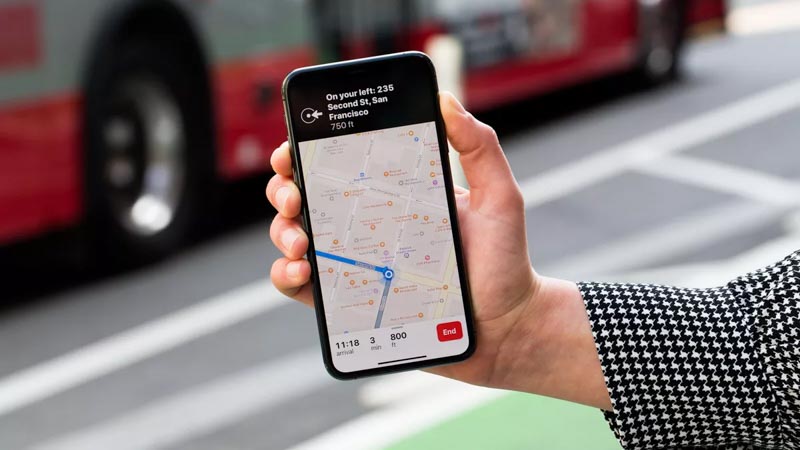
Tạo location page cho website có nhiều địa chỉ kinh doanh
Location page có thể hiểu là trang thông tin về vị trí từng nơi đối với những doanh nghiệp có nhiều địa chỉ kinh doanh giúp khách hàng dễ dàng tìm thấy doanh nghiệp của bạn ở đâu theo khu vực mà họ đang sinh sống.
Location pages đem lại hiệu quả về mặt SEO Local cho các địa điểm kinh doanh nhiều chi nhánh, việc tạo location page hay doorway page cung cấp giá trị cho người dùng nên cũng không bị Google phạt.
Việc tạo location page cũng tương tự như quy trình SEO Local chỉ khác là thay vì gắn trang chủ, chúng ta gắn URL của location page này và điều chỉnh là address trong NAP.